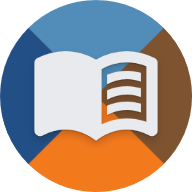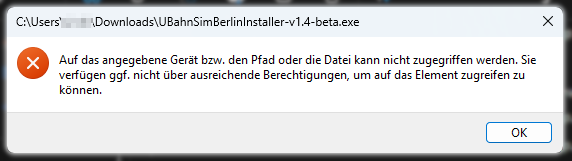Inhaltsverzeichnis
Häufig auftretende Probleme und Lösungen
Installation
Keine Assets gefunden bei Update
Aufgrund eines Bugs kommt es zurzeit gehäuft zu Meldungen, dass der Installer keine Assets zum Updaten finden kann, obwohl ein Update bereit stehen sollte.
Dieser Fehler wird mit der nächsten Version des Installers behoben.
Prüfen, welche Version aktuell installiert ist:
Mit nachfolgender Anleitung kann man überprüfen, welche Version der Mod aktuell installiert ist und ob das vorgeschlagene Update bereits installiert wurde:
- Drücke WIN+R und gebe
powershellein. Bestätige dann mit OK. - Kopiere diesen Code und füge ihn in das Konsolenfenster ein.
Write-Host `n('===== Aktuell installierte Version: {0} =====' -f ((Get-Content -Path "$env:LOCALAPPDATA\U-Bahn Sim Berlin\Installer\assets.json" | ConvertFrom-Json).lastRevision))`n -ForegroundColor Green
Damit wird die aktuell installierte Version der U-Bahn Sim Berlin Mod ausgelesen und dargestellt.
Sollte die installierte Version mit der vom Installer vorgeschlagenen Version übereinstimmen, kannst du die Meldung ignorieren.
Andernfalls kannst du dich gerne auf unserem Discord-Server melden und wir finden gemeinsam eine Lösung für das Problem.
Auf die Datei kann nicht zugegriffen werden
Wenn diese Fehlermeldung beim Öffnen des U-Bahn Sim Berlin Installers erscheint, hat der Windows Defender diesen als gefährlich eingestuft und die Ausführung blockiert.
Dies ist leider ein Verhalten, welches wir von uns aus leider nicht unterbinden können.
Lösung:
- In der Windows-Suche nach „Windows-Sicherheit“ suchen
- Viren- und Bedrohungsschutz
- Einstellungen für Viren- und Bedrohungsschutz
- Ausschlüsse hinzufügen oder entfernen
- Den Installer als vom Virenscanner ausgeschlossene Datei auswählen
Gegebenenfalls kann es sein, dass der Installer in die Quarantäne verschoben wurde.
In diesem Fall weist der Windows-Defender auf der Seite „Viren- und Bedrohungsschutz“ darauf hin.
Dort lässt sich die Datei ganz einfach wiederherstellen.
Timeout während der Installation
Wenn die Installation der Modifikation zu lange dauert, kann es passieren, dass diese abgebrochen wird.
Häufig werden Verzögerungen beim Installieren von Antivirenprogrammen verursacht.
Beim Installieren werden die Dateien fortlaufend durch jenes Antivirenprogramm überprüft und zurückgehalten.
Dadurch kann der Installer in diesem Moment nicht auf die Dateien zugreifen und bricht ggf. die Installation ab.
Lösung: Im jeweiligen Antivirenprogramm das Trainz-Verzeichnis als Ausnahme hinzufügen.
Wurde kein externes Antivirenprogramm explizit installiert, kümmert sich der Windows-Defender um die Sicherheit des Systems.
Einige Assets konnten während der Installation nicht eingebunden werden
Fehler beim Einbinden: Dateizugriffsfehler
Ursache: Der Fehler taucht auf, wenn das Einbinden einer Datei zu lange dauert.
Dies liegt meist daran, dass Trainz 2009 zu alt ist und mit den hochauflösenden Texturen nicht gut zurrecht kommt.
Während des Einbindens versucht Trainz die Texturen in ein anderes Format zu bringen und komprimiert diese etwas.
Lösung: Für dieses Problem gibt es leider keine richtige Lösung.
Oft benötigt Trainz mehrere Versuche, um ein Objekt erfolgreich einzubinden.
Versuche es deshalb immer wieder die fehlgeschlagenen Objekte einzubinden.
Zusätzlich gibt es einige mögliche Fehlerquellen, auf die Trainz teilweise keinen Einfluss hat.
Sollte es nach ungefähr 10 Versuchen des Einbindens immer noch nicht funktionieren, kannst du folgende Schritte versuchen:
- Füge eine Ausnahme in deinem Antivirenprogramm für das Trainz-Verzeichnis hinzu (den kompletten Ordner!)
Beim Einbinden der Objekte bemerkt das installierte Antivirenprogramm, dass etwas mit dem Objekt passiert und scannt gegebenenfalls den Objektordner während des Einbindens.
Dadurch hat Trainz für diesen Moment keinen Schreibzugriff auf den Ordner und kann das Einbinden nicht in der vorgegebenen Zeit abschließen.
- Führe eine schnelle Datenbankreparatur durch.
Manchmal kann es bei zu vielen Operationen (Objekte installieren, deinstallieren etc.) passieren, dass ein Fehler in der Datenbank auftritt.
Du findest die schnelle Datenbankreparatur im Content Manager unterDatei → Schnelle Datenbank-Reparatur.
Sollte es weiterhin keinen Erfolg geben, melde dich gerne bei uns auf unserem Discord-Server und wir finden gemeinsam eine Lösung.
Im Spiel
Einige Objekte im Spiel sind schwarz
Wenn im System eine NVIDIA-Grafikkarte verbaut ist und man die U-Bahn Sim Berlin Erweiterung installieren möchte, muss man vor der Installation die hardwarebeschleunigte Texturkompression deaktivieren.
Andernfalls kann es dazu kommen, dass einige Objekte schwarz dargestellt werden.
Lösung: Der Anleitung auf dieser Seite folgen.
Anschließend muss die Mod, mithilfe des U-Bahn Sim Berlin Installers, neu installiert werden.
Einige Bahnhöfe sind unsichtbar
Lösung: Schritte nach der Installation | Kompatibilitätsmodus für ältere Objekte aktivieren
Sollte es weiterhin dazu kommen, dass der U-Bahn Generator oder andere Objekte nicht geladen werden, kann es helfen, die Trainz-Datenbank zu reparieren, das betroffene Objekt aus- und wieder einzubinden oder dieses sogar komplett zu ersetzen.
Trainz-Datenbank reparieren:
- Öffne den Content Manager
- Klicke oben auf Datei und starte die schnelle Datenbankreparatur
- Nach einiger Zeit wird die Reparatur mit vielen Fehlern und einigen Warnungen abgeschlossen. Dies ist völlig normal.
Aus- und wieder einbinden:
- Öffne den Content Manager
- Finde das Objekt in der Liste → Rechtsklick → Bearbeiten → Zum Bearbeiten öffnen (STRG+E)
- Im Anschluss → Rechtsklick → Bearbeiten → Einbinden (STRG+M)
Objekt ersetzen:
Um ein Objekt zu ersetzen, wird empfohlen, den U-Bahn Sim Berlin - Asset Browser von David | Mustaang herunterzuladen.
Mit diesem Tool kann man explizit nach einem einzelnen Objekt mithilfe des Namens oder der KUID1) suchen.
- Das zu ersetzende Objekt suchen und herunterladen
- Den Inhalt der heruntergeladenen ZIP-Datei in einen neuen Ordner entpacken
- Das „kaputte“ Objekt mithilfe des Content Managers löschen
- Den Ordner mit dem neuen Objekt via Drag&Drop in den Content Manager ziehen
- Im Reiter „Geöffnet zum Bearbeiten“ checken, ob alle Objekte eingebunden sind
(siehe auch Schritte nach der Installation | Einige Assets konnten während der Installation nicht eingebunden werden)
Die Abfertigungsspiegel stehen auf dem Kopf
Meine Tastatureinstellungen sind nicht korrekt
Teilweise kann es dazu kommen, dass die Tastatureinstellungen nicht so sind, wie im Handbuch angegeben.
Dies kann simple Gründe wie beispielsweise ein deaktiviertes NUM-Pad haben.
Es kann allerdings auch sein, dass die Tastaturbelegung nicht durch den Installer ersetzt wurde.
Lösung 1 (empfohlen): Auf der GitHub-Seite des U-Bahn Sim Berlin Installers kann man sich die Tastaturbelegung herunterladen.
Dazu wird das gewünschte Layout (DE = QWERTZ / EN = QWERTY) geöffnet und anschließend über den Download-Button oben rechts heruntergeladen.
Die Datei muss in folgendem Pfad abgespeichert werden: <Trainz-Verzeichnis>\UserData\settings\keyboard.txt.
Dabei ist zu beachten, dass die Datei keyboard.txt heißen muss, um von Trainz erkannt zu werden.
Lösung 2: Mithilfe des Installers können wir uns die richtige Tastaturbelegung beschaffen.
Dazu geht man wie folgt vor:
- Die aktuell installierte Version herausfinden
- Öffne die Windows-Suche und gebe „Windows PowerShell“ ein – öffne anschließend die PowerShell
- Gib folgenden Befehl ein:
Write-Host `n('===== Aktuell installierte Version: {0} =====' -f ((Get-Content -Path "$env:LOCALAPPDATA\U-Bahn Sim Berlin\Installer\assets.json" | ConvertFrom-Json).lastRevision))`n -ForegroundColor Green
Damit wird dir die zuletzt installierte Version ausgegeben.
- Die Tastaturbelegung mithilfe des Installers erneut installieren
- Öffne den U-Bahn Sim Berlin Installer
- Wähle den Punkt „Neu installieren“ aus
- Tätige alle Einstellungen auf der Seite (Pfad, Downloadart), anschließend wähle den Punkt „Zusätzliche Optionen anzeigen“
- Bei „Ab Revision nur installieren:“ wird die oben herausgefundene Version - 1 eingegeben
Beispiel: „Zuletzt installierte Version: 1576“ → „Ab Revision nur installieren: 1575“ - Installation starten
Sollte eine Fehlermeldung erscheinen, dass es nichts zu installieren gibt, verringere die Zahl bei „Ab Revision nur installieren“ schrittweise um 1
Nach dem Schritt „Fertigstellung der Installation“ sollte die Tastaturbelegung stimmen.